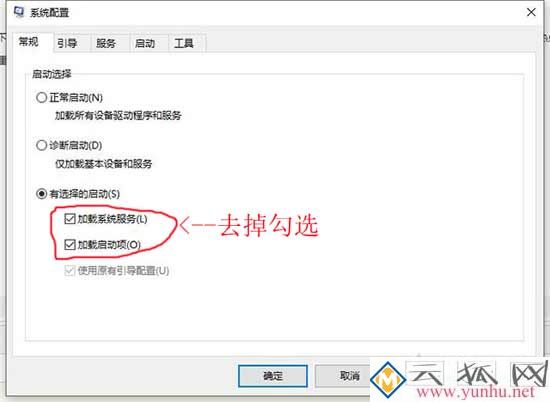電腦桌面的工具欄變寬了,在哪里設置恢復(圖文)
很多網友在使用電腦時,發現不知為何系統桌面工具欄變寬了。電腦工具欄變寬了不僅僅在感觀上給人難以接受,我們在工作中使用起來也是非常不方便的。那么工具欄變寬了怎么辦?接下來告訴大家遇到這樣的情況解決方法:

工具欄變寬了?
使用鼠標右鍵點擊任務欄空白處,在彈出來的菜單中將“鎖定任務欄”前面的勾去掉(也就是先給任務欄解鎖),并再次右鍵點擊任務欄空白處,在彈出的菜單中指向“工具欄”,并取消除“語言欄”和“快速啟動”其他全部選項前面的勾,最后將鼠標放在任務欄上方的邊緣,當鼠標圖標變成上下箭頭狀時,就往下拉,直到任務欄寬度還原到適合寬度。待任務欄變窄后,再次右鍵任務欄,將任務欄鎖定,并可再次右鍵任務欄,將工具欄中需要的項目重新選上。
以上的任務欄變寬還原方法,是大多數任務欄變寬的處理辦法,但也有以上的辦法不奏效的時候,下面再介紹幾種任務欄變寬了怎么辦的原因及針對性的解決方法。
1、任務欄上快速啟動圖標,和打開的任務窗口圖標變成兩排顯示,是導致任務欄變寬的典型原因之一。解決這類任務欄變寬的方法是:解除任務欄鎖定,把鼠標移到圖標前一條由豎點組成的虛線上,待鼠標變成雙向箭頭后按住左鍵將下面的圖標拖到上面一排,并放到快速啟動圖標后面,這樣任務欄就恢復原樣了。

2、快速啟動圖標變大也會造成任務欄變寬。對此的解決方法是,解鎖任務后,先刪除掉快速啟動欄,再鎖定任務欄,最后再添加快速啟動欄。還原變寬任務欄演示圖。
3、任務欄出現太多不必要的工具項導致的任務欄變寬。解決辦法是:右擊任務欄,將工具欄中過多的選項放棄部分,待任務欄就恢復后,也還可以在鎖定任務欄后,再繼續添加相關需要的工具選項。在將任務欄恢復原來模樣之后,最后一定要記得重新鎖定任務欄,這樣才不會再發生變化。
工具欄變寬了?此外,發生任務欄變寬了怎么辦的問題,正常情況下都是以上幾方面的原因,而如果以上方法都無法解決任務欄變寬了的問題,則可能是由于電腦中了病毒造成的,建議及時進行全盤殺毒,并用有系統修復功能的軟件進行修復解決。